Geïnstalleerde programma’s verdwijnen na opnieuw opstarten op Windows 11/10
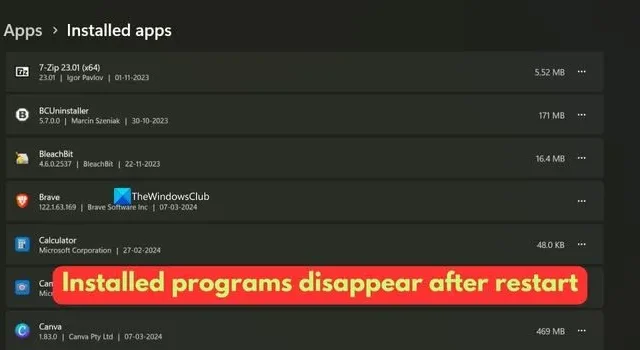
Wanneer we een programma op een Windows 11/10-pc installeren, worden deze niet automatisch verwijderd of verdwijnen ze niet. We moeten de programma’s handmatig verwijderen. Sommige gebruikers klagen dat geïnstalleerde programma’s verdwijnen nadat de pc opnieuw is opgestart. In deze handleiding laten we zien hoe u dit kunt oplossen als geïnstalleerde programma’s verdwijnen na opnieuw opstarten .
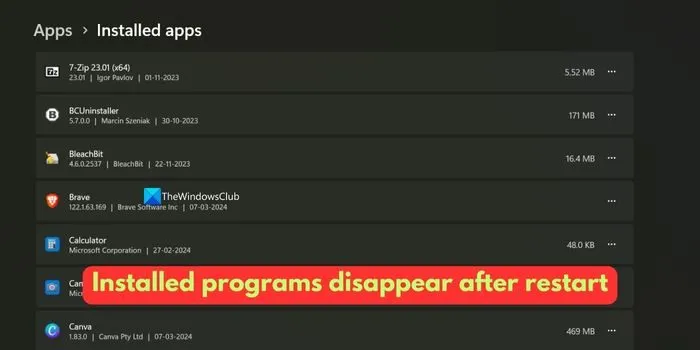
Geïnstalleerde programma’s verdwijnen na opnieuw opstarten op Windows 11/10
Wanneer u merkt dat de recent geïnstalleerde programma’s op uw Windows 11/10-pc verdwijnen na een herstart, volgt u de volgende stappen om het probleem op te lossen.
- Voer een malwarescan uit
- Installeer apps voor alle gebruikers
- Schakel systeemherstelprogramma’s uit of verwijder deze
- Reset uw pc
Laten we de details van elke methode bekijken en het probleem oplossen.
1] Voer een malwarescan uit
Het is niet normaal dat programma’s verdwijnen na een herstart op een Windows 11/10-pc. Er moet een probleem zijn op uw pc. Om de mogelijkheid uit te sluiten dat het probleem door malware wordt veroorzaakt, voert u een malwarescan op uw pc uit met behulp van een gratis antivirusprogramma . Het programma dat u gebruikt om uw pc te scannen op malware of virussen, zal deze automatisch in quarantaine plaatsen of verwijderen en het probleem oplossen.
Als het antivirusprogramma niets oplost en uw antivirusprogramma uitschakelt, installeert u het verdwenen programma en kijkt u of het verdwijnt na het opnieuw opstarten nadat u de antivirus hebt uitgeschakeld. Als dat het geval is, kan het programma dat u hebt geïnstalleerd het probleem zijn.
2] Installeer apps voor alle gebruikers
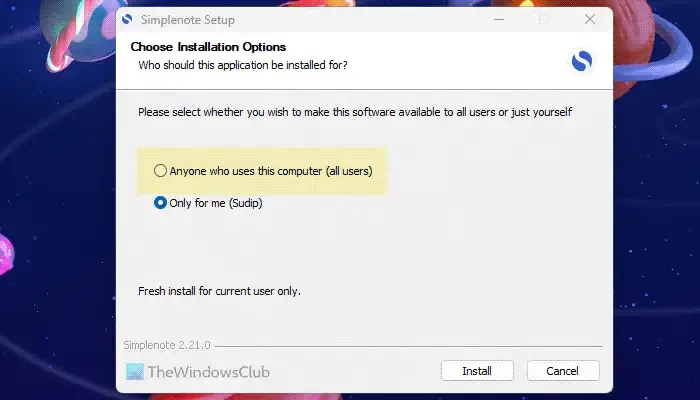
Als u meerdere gebruikersaccounts op uw Windows-pc gebruikt, vindt u het programma mogelijk niet op een ander gebruikersaccount als u het niet voor alle gebruikers installeert . De optie moet handmatig worden aangevinkt tijdens het installeren van het programma. Als u het programma vanuit de Microsoft Store installeert, gaat u verder met de volgende stap. Installeer het programma opnieuw en controleer de knop naast Iedereen die deze computer gebruikt (alle gebruikers) en kijk of het probleem hiermee is opgelost.
3] Schakel systeemherstelprogramma’s uit of verwijder deze
Er zijn programma’s zoals Deep Freeze, Reboot Restore Rx , SysRestore , enz. die ervoor zorgen dat de computers terugkeren naar de gewenste staat om ze te beschermen tegen ongeoorloofd gebruik, installaties, enz.
Controleer alle geïnstalleerde programma’s op uw pc en kijk of er programma’s zijn geïnstalleerd om uw computer automatisch te herstellen na een herstart. Als u een dergelijk programma in het Configuratiescherm of de Windows-instellingen vindt, schakel het dan uit of verwijder het om het probleem op te lossen.
4] Reset uw pc
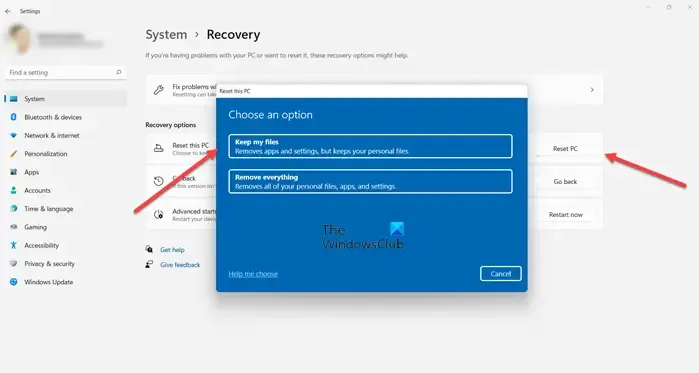
Als het probleem nog niet is opgelost, zet u uw pc terug naar de fabrieksinstellingen en installeert u de programma’s die u nodig hebt opnieuw. Hiermee wordt alles op uw pc verwijderd dat het probleem veroorzaakt en werkt het als een nieuwe pc. Het enige probleem met deze methode is dat het veel tijd kost om de programma’s opnieuw in te stellen en te installeren.
Hoe vind ik een ontbrekend programma op mijn computer?
Alle programma’s die op uw pc zijn geïnstalleerd, vindt u in de lijst Geïnstalleerde apps van de app Instellingen. U kunt ook alle geïnstalleerde apps weergeven met behulp van de Powershell-opdracht. Op het tabblad Programma’s en onderdelen in het Configuratiescherm staan ook alle geïnstalleerde programma’s. Als u een programma met deze drie methoden niet kunt vinden, is het programma niet op uw pc geïnstalleerd. U moet het ontbrekende programma opnieuw installeren.
Waarom zijn al mijn Windows-apps verdwenen?
Als u per ongeluk een bulkverwijderingsprogramma uitvoert of als er sprake is van beschadigingen op systeemniveau, kunt u met dit probleem te maken krijgen. Om het probleem op te lossen, voert u een SFC-scan uit, installeert u de nieuwste Windows-update en installeert u alle ontbrekende programma’s van vertrouwde bronnen opnieuw. Voer uit voorzorg een malwarescan uit.



Geef een reactie